Topp 9 måter å fikse Discord-appen på som ikke fungerer på Android og iPhone
Miscellanea / / June 13, 2023
Gjennom årene har Discord lokket brukere ved å kontinuerlig legge til nye funksjoner til plattformen. Når det er sagt, er opplevelsen din med å bruke Discord-appen noen ganger utfordrende, spesielt på telefonen. Noen ganger kan Discord-appen bulke dagen din når den oppleves tilkoblingsproblemer, mislykkes i å sende varsler, eller slutter å fungere helt på Android eller iPhone.

Ikke bekymre deg, det er ikke nødvendig å bytte til Discords skrivebord eller nettapp ennå. Nedenfor har vi listet opp noen effektive rettelser som skal få Discord til å fungere igjen på din Android eller iPhone. Så la oss ta en titt.
1. Tving lukking og åpne appen på nytt
Av og til kan Discord støte på problemer mens du åpner eller kjører på telefonen. Når dette skjer, kan Discord fungere feil og ikke reagere. Du kan prøve lukke appen og åpne den på nytt for å se om det hjelper.
Trykk lenge på Discord-appikonet og trykk på infoikonet fra den resulterende menyen. På appinfosiden trykker du på tvungen stopp-alternativet nederst.

For iPhone-brukere, sveip opp fra bunnen av skjermen (eller trykk på startskjermknappen to ganger) for å få frem appbytteren. Sveip oppover på Discord-kortet for å lukke appen.

Åpne Discord-appen på nytt etter dette og prøv å bruke den igjen.
2. Aktiver nødvendige tillatelser for Discord-appen
Discord krever noen få tillatelser for å få tilgang til telefonens kamera, lagring, mobildata og mer. Hvis du tidligere har nektet noen av disse tillatelsene til Discord, kan noen av appens funksjoner slutte å fungere. Her er hva du kan gjøre for å fikse det.
Android
Trinn 1: Trykk lenge på Discord-appikonet og trykk på 'i'-ikonet fra menyen som vises. Deretter velger du Tillatelser.
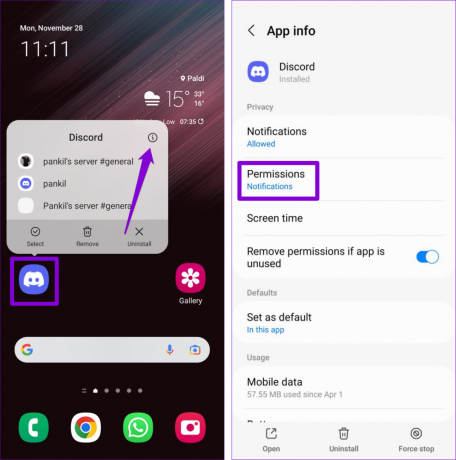
Steg 2: Gå gjennom hver tillatelse en etter en og tillat den.

iPhone
Trinn 1: Åpne Innstillinger-appen og bla ned for å trykke på Discord. Deretter aktiverer du bryterne ved siden av mikrofon, kamera og mobildata.

Steg 2: Trykk på Varsler og aktiver bryteren for Tillat varsler.

3. Logg ut og logg inn igjen
Hvis Discord ikke fungerer som det skal selv etter å ha gitt de nødvendige tillatelsene, kan det være et problem med kontoautentisering. For å fikse det, kan du prøve å logge av Discord-appen og logge på igjen.
Trinn 1: Åpne Discord-appen på telefonen og trykk på profilikonet nederst i høyre hjørne.

Steg 2: Rull ned til Konto-delen og trykk på Logg ut. Velg Logg ut igjen for å bekrefte.

Logg tilbake på Discord-kontoen din og sjekk om appen fungerer.
4. Tøm Discord App Cache
Overakkumulering av cache-filer kan forstyrre appprosesser og føre til at Discord blir sittende fast på lasteskjermen eller krasjer gjentatte ganger. Heldigvis, Discord gir en mulighet til å tømme hurtigbufferen i innstillingsmenyen.
Åpne Discord-appen og trykk på profilikonet nederst til høyre. Rull ned til Dev Only-delen og trykk på Clear Caches-alternativet.
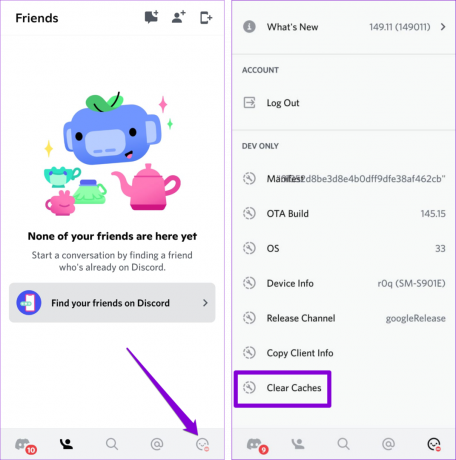
5. Unngå å bruke Discords eksperimentelle funksjoner
Discord er en av få apper som lar brukere teste noen eksperimentelle funksjoner i den stabile versjonen av appen. Imidlertid er disse funksjonenes eksperimentelle natur ulempen, noe som kan føre til uventede problemer.
Discord skiller disse funksjonene ved å merke dem med en "Beta"-tag eller gi en kort advarsel. Det er best å ikke bruke disse funksjonene hvis Discord-appen ikke fungerer som den skal på Android eller iPhone.

6. Slå av VPN midlertidig
Noen ganger kan bruk av en VPN-tjeneste forhindre at apper som Discord oppretter en forbindelse med serveren deres, noe som resulterer i forskjellige problemer. For å overstyre denne muligheten, slå av VPN-tilkoblingen et øyeblikk og se om det løser problemet ditt.

7. Sjekk Discord Server Status
Problemer på serversiden kan også få deg til å tro at det er problemer med Discord-appen på telefonen din. Du kan gå til Discords serverstatusside for å sjekke om det er et utbredt strømbrudd.
Sjekk Discord Server Status

Hvis du ser en gul eller rød stolpe, betyr det at Discord-servere opplever en delvis eller større driftsstans. I så fall må du vente på at Discord løser problemet fra deres side. Etter det skal appen fungere som forventet.
8. Oppdater appen
Bruk av en utdatert versjon av Discord-appen kan gi opphav til en rekke problemer. Derfor er det en god idé å oppdatere Discord-appen på telefonen din hvis du ikke allerede har gjort det.
Gå over til Play Store (Android) eller App Store (iPhone) for å oppdatere Discord-appen til den nyeste versjonen og se om det løser problemet ditt.
Discord for Android
Discord for iPhone
9. Forlat Discord Beta
En annen grunn til Discord-appen kan krasje eller unnlater å åpne er hvis du bruker en betaversjon. Siden disse betaversjonene av appen ikke alltid er pålitelige, er det best å bruke en stabil versjon.
Android
Trinn 1: Åpne Play Store på telefonen, søk etter Discord-appen og velg det første resultatet som vises.

Steg 2: På siden for Discord-appen blar du ned og trykker på Forlat-knappen under «Du er en betatester.» Velg La for å bekrefte.
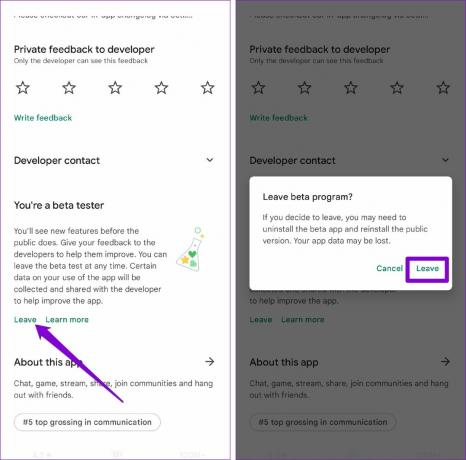
iPhone
Trinn 1: Åpne TestFlight-appen og trykk på Discord.
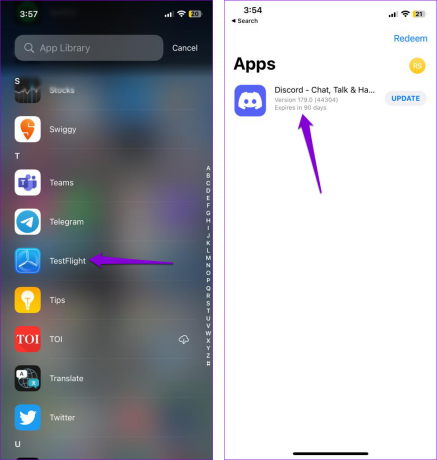
Steg 2: Trykk på alternativet Stopp testing nederst. Velg Stopp testing igjen for å bekrefte.

Hold deg tilkoblet med Discord
Å håndtere problemer i Discord-appen på telefonen din kan være ganske frustrerende. Mesteparten av tiden, enten fraværet av nødvendige tillatelser eller en ødelagt appbuffer fører til at Discord slutter å fungere på Android eller iPhone. Hvilken løsning fungerte for deg? Gi oss beskjed i kommentarene nedenfor.
Sist oppdatert 19. mai 2023
Artikkelen ovenfor kan inneholde tilknyttede lenker som hjelper til med å støtte Guiding Tech. Det påvirker imidlertid ikke vår redaksjonelle integritet. Innholdet forblir objektivt og autentisk.

Skrevet av
Pankil er sivilingeniør av yrke som startet sin reise som forfatter ved EOTO.tech. Han begynte nylig i Guiding Tech som frilansskribent for å dekke fremgangsmåter, forklaringer, kjøpsguider, tips og triks for Android, iOS, Windows og Web.



